Zyxel WAC6502D-E Инструкция по установке онлайн
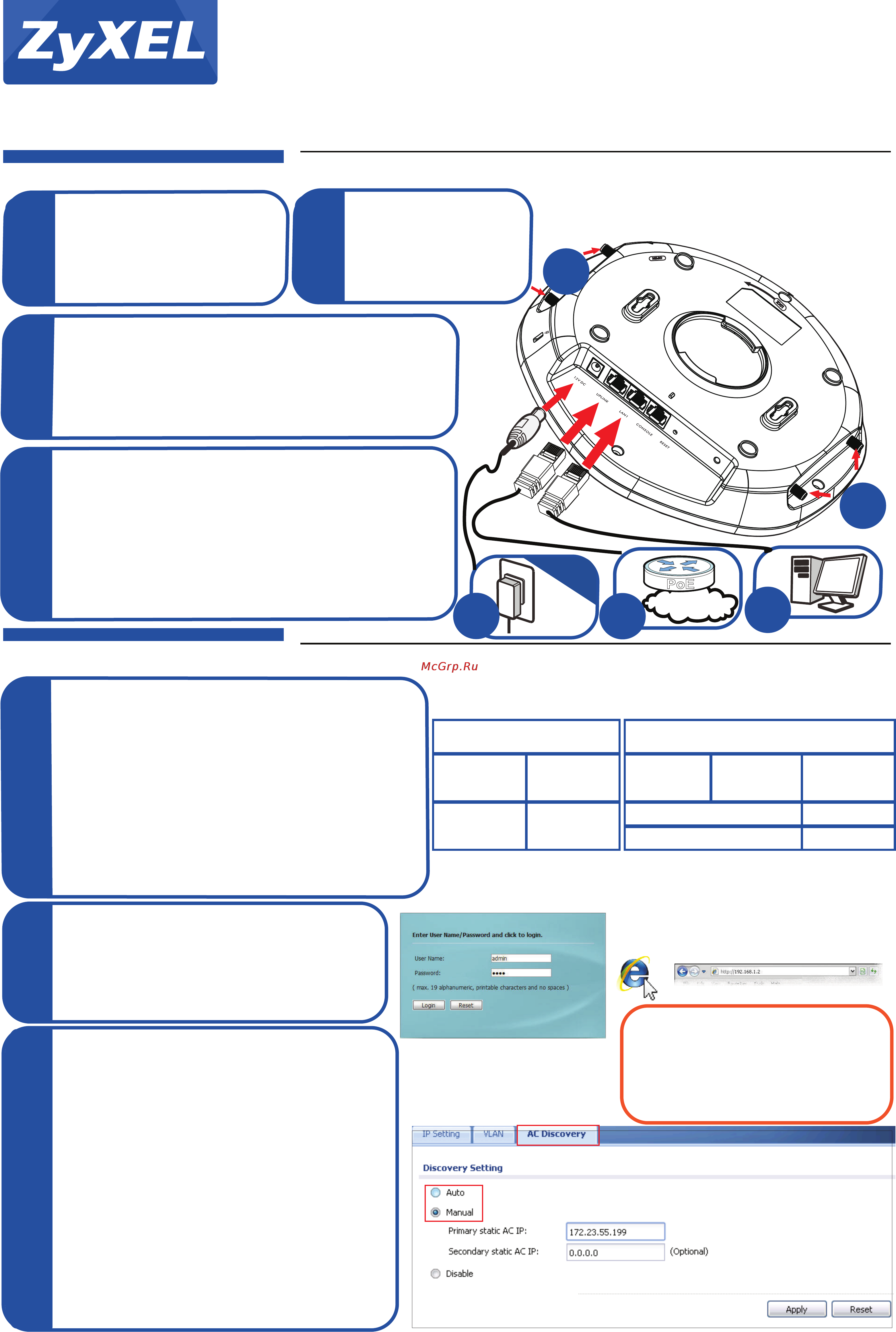
Quick Start Guide
WAC6500 Indoor Series
Unified Pro Access Point
1/2
For more information, please refer to the User's Guide at www.zyxel.com.
Initial Configuration (Standalone AP)
Erstkonfiguration | Первоначальная настройка
Configuración inicial | Initial konfiguration
Configuration initiale | 初始配置
Configurazione iniziale | 初始設定
Standard-Anmeldedaten | Данные для входа по умолчанию
Detalles de inicio de sesión predeterminados | Standarduppgifter för inloggning
Informations de connexion par défaut | 默认登录详细信息
Dettagli sull'accesso predefinito | 預設的登入詳細資訊
IP Address: 192.168.1.2
User Name: admin
Password: 1234
SSID: ZyXEL
Wireless Security: Disabled
Default Login Details
By default, the WAC AP can be managed by an AP Controller (AC) in the same IP subnet (Auto). To
allow the WAC AP to be managed by an AC in a different network, go to Configuration > Network >
AC Discovery, select Manual and enter the AC’s IP address. To go back to standalone AP mode, reset
the WAC AP.
Standardmäßig kann der WAC AP über einen AP Controller (AC) im selben Subnetz (Auto) verwaltet
werden. Um den WAC AP durch einen AC in einem anderen Netzwerk zu verwalten, rufen Sie
Configuration (Konfiguration) > Network (Netzwerk) > AC Discovery (AC Erkennung) auf und
wählen Sie Manual (Manuell) und geben Sie die IP-Adresse des AC ein. Setzen Sie den WAC AP, um
zum Einzel-AP-Modus zurückzukehren.
Por defecto, el WAC AP puede ser administrado por un controlador AP (AC) en la misma subred (Auto).
Para permitir que el WAC AP sea administrado por un AC en una red diferente, vaya a Configuration
(Configuración) > Network (Red) > AC Discovery (Descubrir AC), seleccione Manual (Manual) y
escriba la dirección IP del AC. Vuelva al modo AP independiente, reinicie el WAC AP.
Par défaut, le WAC AP peut être géré par un contrôleur d'AP (AC) dans le même sous-réseau (Auto).
Pour permettre au WAC AP d'être géré par un AC (Contrôleur de point d'accès) dans un autre réseau,
accédez à Configuration (Configuration) > Network (Réseau) > AC Discovery (Découverte AC),
sélectionnez Manual (Manuel) et entrez l'adresse IP de l'AC. Pour revenir en mode AP autonome,
réinitialisez le WAC AP.
Come impostazione predefinita, l'unità WAC AP può essere gestita da controller AP (AC) nella stessa
sottorete (Auto). Per consentire all'unità WAC AP di essere gestita da AC in una rete diversa andare a
Configuration (Configurazione) > Network (Rete) > AC Discovery (Ricerca AC), selezionare
Manual (Manuale) e immettere l'indirizzo IP dell'AC. Per tornare alla modalità AP standalone,
resettare l'unità WAC AP.
По умолчанию устройство WAC AP может управляться контроллером AP (AC) в той же подсети
(Auto [Авто]). Чтобы можно было управлять устройством WAC AP с помощью AC в другой сети,
перейдите в меню Configuration (Конфигурация) > Network (Сеть) > AC Discovery
(Обнаружение AC), выберите Manual (Вручную) и введите IP-адрес AC. Чтобы вернуться в
автономный режим работы AP, перезапустите устройство WAC AP.
Enligt standard kan WAC AP hanteras av en AP Controller (AC) i samma delnät (Auto). För att tillåta
WAC AP att hanteras av en AC i ett annat nätverk, går du till Configuration (Konfiguration) >
Network (Nätverk) > AC Discovery (AC Discovery), väljer Manual (Manuell) och anger IP-adressen
för AC. För att gå tillbaka till fristående AP-läge återställer du WAC AP.
默认情况下,AP 控制器 (AC) 可在相同子网中管理 WAC AP(“Auto“- 自动)。 如要使 AC 在其他网络中管
理 WAC AP,请转到 Configuration (配置)> Network (网络)> AC Discovery (AC 发现),然后选择
Manual (手动)并输入 AC 的 IP 地址。 如要返回到独立 AP 模式,请重置 WAC AP。
依據預設,AP 控制器 (AC) 可在同一子網路中管理 WAC AP (自動)。 若要讓 WAC AP 由 在不同子網路中的
AC 管理,請至 Configuration (設定) > Network (網路) > AC Discovery (AC 尋找),選擇 Manual (手
動) 然後輸入 AC 的 IP 位址。如要返回獨立的 AP 模式,請重設 WAC AP。
3
1
Log in and configure the wireless and wireless security settings.
Führen Sie ein Login durch, und konfigurieren Sie die Einstellungen für die Wireless-Funktion
und die Wireless-Sicherheit.
Inicie sesión y ajuste la configuración de seguridad con cable e inalámbrica.
Connectez-vous et configurez les paramètres sans fil et de sécurité sans fil.
Eseguire il login e configurare le impostazioni della rete wireless e le impostazioni di sicurezza
della rete wireless.
Войдите в систему и настройте параметры беспроводной связи и безопасности.
Logga in och konfigurera inställningarna för trådlöst och för trådlösa säkerhetsinställningar.
登录并配置无线设置及无线安全设置。
登入並進行無線及無線安全措施設定。
2
The WAC AP either gets an IP address from a DHCP server (use ZON or ZAC to manage it) or uses a static IP
address, 192.168.1.2. Make sure the IP address of your computer is in the range between "192.168.1.3" and
"192.168.1.253". Open your web browser.
Der WAC-AP erhält entweder von DHCP-Server eine IP-Adresse (verwenden Sie für die Verwaltung ZON oder
ZAC), oder er verwendet die statische IP-Adresse 192.168.1.2. Stellen Sie sicher, dass die IP-Adresse Ihres
Computers im Bereich zwischen"192.168.1.3" und "192.168.1.253" liegt. Starten Sie Ihren Webbrowser.
El PA WAC obtendrá una dirección IP de un servidor DHCP (use ZON o ZAC para administrarlo) o utilizará una
dirección IP estática, 192.168.1.2. Asegúrese de que la dirección IP de su ordenador esté entre los valores
"192.168.1.3" y "192.168.1.253". Abra su explorador de web.
L’AP WAC obtient soit une adresse IP d'un serveur DHCP (utiliser ZON ou ZAC pour le gérer) ou utilise une
adresse IP statique, 192.168.1.2. Assurez-vous que l'adresse IP de votre ordinateur se situe dans la plage
entre "192.168.1.3" et "192.168.1.253". Ouvrez votre navigateur web.
L'AP WAC riceve l'indirizzo IP da un server DHCP (usare ZON o ZAC per la gestione) oppure ne usa uno
statico, 192.168.1.2. Assicurarsi che l'indirizzo IP del computer rientri nella gamma tra "192.168.1.3" e
"192.168.1.253". Aprire il browser.
Точка доступа WAC AP может либо получать IP-адрес от сервера DHCP (для управления используйте
ZON или ZAC) либо использовать статический IP-адрес — 192.168.1.2. Убедитесь, что IP-адрес
компьютера находится в диапазоне от "192.168.1.3" до "192.168.1.253". Откройте ваш веб-браузер.
WAC AP får antingen en IP-adress från DHCP-server (använd ZON eller ZAC för att hantera den) eller
använder en statisk IP-adress, 192.168.1.2. Se till att IP-adressen på datorn ligger inom området
"192.168.1.3" och "192.168.1.253". Öppna din webbläsare.
WAC AP 若非從 DHCP 伺服器取得 IP 位址 (使用 ZON 或 ZOC 管理),即使用靜態 IP 位址,192.168.1.2。确保您
电脑的 IP 地址在“192.168.1.3”和“192.168.1.253”范围内。打开 web 浏览器。
WAC AP 要么从 DHCP 服务器获得 IP 地址(使用 ZON 或 ZAC 进行管理),要么使用静态 IP 地址 192.168.1.2。
確認電腦的 IP 位址介於「192.168.1.3」至「192.168.1.253」之間。開啟您的網頁瀏覽器。
Standalone AP
Connect UPLINK
to Router
Connect UPLINK
to PC
DHCP-assigned
Management IP
192.168.1.2
Management IP
Managed by AP Controller
Connect
UPLINK Directly
Connect UPLINK
to Switch
Connect UPLINK
to Router
Dierent Subnet
Same Subnet
Auto
Manual
Optional
3
1
Connect to an appropriate power source. You do not need to do 3 if you are using PoE to provide power to your
WAC AP via an 8-pin CAT 5 Ethernet cable.
Schließen Sie das Gerät an eine geeignete Stromquelle an. Wenn Sie den WAC AP mit PoE über ein 8-poliges CAT 5
Ethernetkabel anschließen, ist der Anschluss an eine Stromquelle nicht erforderlich.
Conecte a una fuente de corriente apropiada. No necesita realizar esto si utiliza PoE para suministrar energía a su WAC AP a
través de un cable Ethernet CAT 5 de 8 contactos.
Connectez à une source d'alimentation appropriée. Cela n'est pas nécessaire si vous utilisez PoE pour alimenter votre WAC AP
via un câble Ethernet CAT 5 à 8 broches.
Collegarsi a una fonte di alimentazione appropriata. Questa procedura non è necessaria se si utilizza PoE per fornire energia al
WAC AP tramite un cavo Ethernet Cat 5 a 8 pin.
Подключите устройство к соответствующему источнику питания. В этом нет необходимости, если для питания
устройства WAC AP вы используете технологию PoE через 8-контактный кабель Ethernet CAT 5.
Anslut till en lämplig strömkälla. Du behöver inte göra detta om du använder PoE för att ge ström åt din WAC AP via en
8-stiftspin CAT 5 Ethernet-sladd.
连接到正常通电的电源。 如果是使用 PoE 来通过 8 针 CAT 5 以太网线给 WAC AP 供电,则不需要这样做。
連接至適當的電源。 如果使用 PoE 透過 8 接腳 CAT 5 型乙太網路纜線為 WAC AP 供電,則可省略此步驟。
Hardware Installation
Installation der Hardware | Установка оборудования
Instalación del hardware | Maskinvaruinstallation
Installation du matériel | 硬件安装
Installazione hardware | 硬體安裝
3
INTERNET
2
1
POWER
12 VDC
UPLINK
LAN1
4
4
External
Antennas
WAC6502D-E
Connect to your computer for initial configuration .
Schließen Sie Ihren Computer für die Erstkonfiguration an.
Conecte su ordenador para la configuración inicial.
Connectez-vous à votre ordinateur pour la configuration initiale.
Connettere il proprio computer per la configurazione iniziale.
Подключите устройство к компьютеру для первоначальной настройки.
Anslut datorn för initial konfiguration.
连接到电脑以进行初始配置。
連接至您的電腦以進行初始設定。
1
1
Attach the included antennas (WAC6502D-E).
Bringen Sie die beiliegenden Antennen an (WAC6502D-E).
Coloque las antenas incluidas (WAC6502D-E).
Fixez les antennes fournies (WAC6502D-E).
Collegare le antenne fornite a corredo (WAC6502D-E).
Прикрепите прилагаемые антенны (WAC6502D-E).
Montera de medföljande antennerna (WAC6502D-E).
安裝內附的天線 (WAC6502D-E)。
安装附带的天线 (WAC6502D-E)。
4
P
oE
Connect the UPLINK port to an AP Controller (AC), (PoE) switch or router.
Verbinden Sie den UPLINK-Port mit einem AP-Controller (AC), (PoE)-Switch oder Router.
Conecte el puerto UPLINK a un controlador PA (AC), switch (PoE) o router.
Connecter le port UPLINK à un contrôleur d’AP (AC), commutateur (PoE) ou un routeur.
Connettere la porta UPLINK ad un controller AP (AC), (PoE). Switch o router.
Подключите порт UPLINK к контроллеру ТД (AC), маршрутизатору или коммутатору (типа PoE).
Anslut UPLINK-porten till en AP Controller (AC), (PoE) switch eller router.
连接 UPLINK 端口至 AP 控制器 (AC)、(PoE) 开关或路由器。
將上行埠連接至 AP 控制器 (AC)、(PoE) 交換器或路由器。
2
Содержание
- Auto manual 1
- Configuración inicial initial konfiguration 1
- Configuration initiale 初始配置 1
- Configurazione iniziale 初始設定 1
- Connect 1
- Connect uplink 1
- Default login details 1
- Detalles de inicio de sesión predeterminados standarduppgifter för inloggning 1
- Dettagli sull accesso predefinito 預設的登入詳細資訊 1
- Dhcp assigned 1
- Diferent subnet same subnet 1
- Erstkonfiguration первоначальная настройка 1
- External antennas wac6502d e 1
- For more information please refer to the user s guide at www zyxel com 1
- Informations de connexion par défaut 默认登录详细信息 1
- Installation der hardware установка оборудования instalación del hardware maskinvaruinstallation installation du matériel 硬件安装 installazione hardware 硬體安裝 1
- Internet 1
- Management ip 1
- Optional 1
- Power 12 vdc 1
- Quick start guide 1
- Standard anmeldedaten данные для входа по умолчанию 1
- To router 1
- To router connect uplink 1
- To switch 1
- Uplink 1
- Uplink directly connect uplink 1
- Ai sensi della direttiva 2012 19 ue del parlamento europeo e del consiglio del 4 luglio 2012 sui rifiuti di apparecchiature elettriche ed elettroniche raee 2
- Declarations 2
- Eu importer zyxel communications a s generatorvej 8d 2730 herlev http www zyxel dk us importer zyxel communications inc 1130 north miller street anaheim ca 92806 2001 http www us zyxel com 2
- Il simbolo del cassonetto barrato riportato sull apparecchiatura o sulla sua confezione indica che il prodotto alla fine della propria vita utile deve essere raccolto separatamente dagli altri rifiuti 2
- Informazioni agli utenti 2
- L adeguata raccolta differenziata per l avvio successivo dell apparecchiatura dismessa al riciclaggio al trattamento e allo smaltimento ambientalmente compatibile contribuisce ad evitare possibili effetti negativi sull ambiente e sulla salute e favorisce il reimpiego e o riciclo dei materiali di cui è composta l apparecchiatura lo smaltimento abusivo del prodotto da parte del detentore comporta l applicazione delle sanzioni amministrative previste dalla normativa vigente 2
- La raccolta differenziata della presente apparecchiatura giunta a fine vita è organizzata e gestita dal produttore l utente che vorrà disfarsi della presente apparecchiatura dovrà quindi contattare il produttore e seguire il sistema che questo ha adottato per consentire la raccolta separata dell apparecchiatura giunta a fine vita 2
- Wall ceiling mounting 2
- 依據 低功率電波輻射性電機管理辦法 第十二條 經型式認證合格之低功率射頻電機 非經許可 公司 商號或使用者均不得擅自變更 頻率 加大功率或變更原設計之特性及功能 2
- 在5 5 5 5 ghz 頻帶內操作之無線資訊傳輸設備 限於室內使用 2
- 安全警告 2
- 注意 2
- 為了您的安全 請先閱讀以下警告及指示 請勿將此產品接近水 火焰或放置在高溫的環境 避免設備接觸 任何液體 切勿讓設備接觸水 雨水 高濕度 污水腐蝕性的液體或其他水份 灰塵及污物 切勿接觸灰塵 污物 沙土 食物或其他不合適的材料 切勿重摔或撞擊設備 並勿使用不正確的電源變壓器 若接上不正確的電源變壓器會有爆炸的風險 請勿隨意更換產品內的電池 如果更換不正確之電池型式 會有爆炸的風險 請依製造商說明書處理使用過之電池 請將廢電池丟棄在適當的電器或電子設備回收處 請勿將設備解體 請勿阻礙設備的散熱孔 空氣對流不足將會造成設備損害 請插在正確的電壓供給插座 如 北美 台灣電壓110v ac 歐洲是230v ac 假若電源變壓器或電源變壓器的纜線損壞 請從插座拔除 若您還繼續插電使用 會有觸電死亡的風險 請勿試圖修理電源變壓器或電源變壓器的纜線 若有毀損 請直接聯絡您購買的店家 購買一個新的電源變壓器 請勿將此設備安裝於室外 此設備僅適合放置於室內 請勿隨一般垃圾丟棄 2
- 第十四條 低功率射頻電機之使用不得影響飛航安全及干擾合法通信 經發現有 干擾現象時 應立即停用 並改善至無干擾時方得繼續使用 前項合法通信 指依電信規定作業 之無線電信 低功率射頻電機須忍受合法通信或工業 科學及醫療用電波輻射性電機設備之干擾 2
- 請參閱產品背貼上的設備額定功率 請參考產品型錄或是彩盒上標示的作業溫度 2
Похожие устройства
- Zyxel WAC6502D-E Технические характеристики
- Zyxel WAC6553D-E Инструкция по эксплуатации
- Zyxel WAC6553D-E Технические характеристики
- Zyxel WAC6553D-E Инструкция по установке
- Zyxel NWA1123-AC Инструкция по эксплуатации
- Zyxel NWA1123-AC Инструкция по установке
- Zyxel NWA1123-AC Технические характеристики
- Zyxel NWA1123-NI Инструкция по эксплуатации
- Zyxel NWA1123-NI Технические характеристики
- Zyxel NWA1123-NI Инструкция по установке
- Zyxel NWA1121-NI Инструкция по эксплуатации
- Zyxel NWA1121-NI Инструкция по установке
- Zyxel NWA1121-NI Технические характеристики
- HP color laserjet enterprise 700 m750dn Инструкция по эксплуатации
- HP 15-d001sr, f7r84ea Инструкция по эксплуатации
- HP envy 15-j152sr, f7s86ea Инструкция по эксплуатации
- HP dl160gen8 Инструкция по эксплуатации
- HP dl380egen8 Инструкция по эксплуатации
- HP officejet pro 8620 (a7f65a) Инструкция по эксплуатации
- HP laserjet pro 400 color mfp m476nw Инструкция по эксплуатации
